在这篇文章中,将解释什么是基于虚拟化的安全性 (VBS),以及如何在 Windows 计算机上禁用 VBS。如果您特别是游戏玩家,并且想了解这是否提高游戏性能,那么这篇文章可能会让您感兴趣。
我应该在 Windows上关闭 VBS 吗?
基于虚拟化的安全性 (VBS) 是一种使用硬件/软件虚拟化的安全功能。 VBS 是 Windows 中包含的一项安全功能,允许用户防止未签名的驱动程序、代码、软件等驻留在系统内存中。它创建了一个与常规操作系统安全隔离的内存区域,允许用户托管各种安全解决方案。
它可能会对 PC 性能产生负面影响。 VBS 的某些安全功能可以使游戏性能降低 25%。因此,如果您想充分发挥 Windows PC 游戏性能的潜力,某些人可能有必要关闭 VBS,提高 Windows 游戏性能的性能。
如何知道 Windows 中是否启用了 VBS?
如果您想检查您的Windows PC是否启用了VBS,您可以按照以下步骤进行检查。
- 首先点击窗口图标打开开始菜单
- 输入“MSSinfo32”,并单击回车Enter
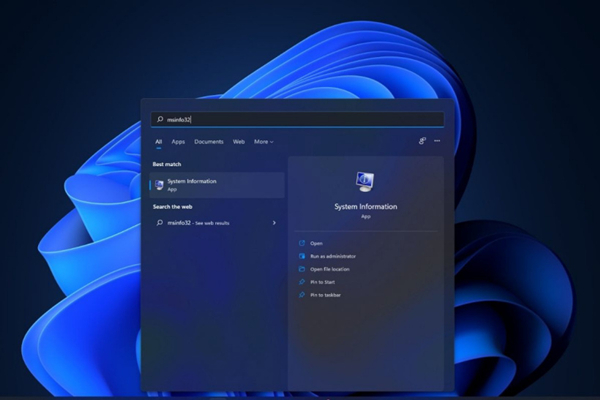
3、在弹出的“系统信息”窗口中,向下滚动列表,可以看到“基于虚拟化的安全性”项目,即为 VBS 功能。下图可见,该功能正在运行。

关闭VBS方法一:通过Windows命令
1、快捷键 Win+X 打开菜单,选择 Windows Powershell(管理员)

2、键入以下命令,按下回车,重启电脑后生效。
bcdedit /set hypervisorlaunchtype off
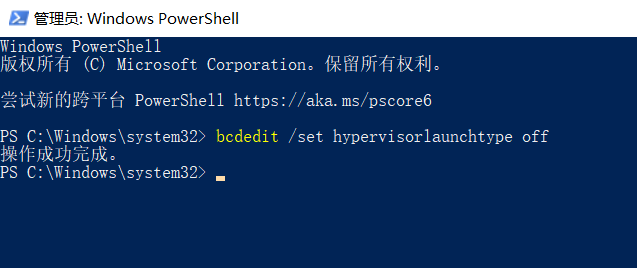

关闭VBS方法二:通过 BIOS

如果上述任何选项都无法禁用 VBS,那么您可以从 BIOS 禁用计算机上的虚拟化技术。请按照以下步骤操作。
- 首先,重新启动你的电脑
- 然后,当您的计算机开始启动时,如果是 AMD 主板,请按 F2 键进入 BIOS 配置。根据您的制造商的不同,此密钥可能会有所不同。
- 进入BIOS后,进入高级模式
- 现在,单击顶部的高级选项卡,然后选择CPU配置选项
- 之后禁用SVM模式
- 禁用SVM模式后,按键盘上的F10键保存并退出
完成这些过程后,重新启动计算机以保存更改。
关闭VBS的方法三:通过注册表编辑器
你可以通过在任务栏上搜索其名称来打开它,或者点击Windows+R,在弹出的文本框中输入regedit,点击确定,然后继续:在出现的窗口中,有一个地址栏,你可以用来直接导航到“HKEY_LOCAL_MACHINE/System\CurrentControlSet\Control\DeviceGuard”。
在右边的窗格中,你应该看到一个名为“EnableVirtualizationBasedSecurity”的DWORD值。打开它并将其设置为“0”。与第一种方法一样,你需要重新启动你的电脑,以使变化生效。

